Linia Microsoft Surface zrewolucjonizowała rynek komputerów przenośnych, a wraz z serią Surface Pro gigant oprogramowania skierował się do zaawansowanych użytkowników, którzy potrzebowali mocy z przenośnością. Program Microsoft Surface Pro umożliwia uruchamianie wszystkich aplikacji Windows, podobnie jak duży, nieporęczny laptop lub komputer stacjonarny.
Oprócz zgodności z rodzimymi aplikacjami systemu Windows zaletą wyjątkowo przenośnych komputerów, takich jak Surface Pro, jest to, że można ich używać do uruchamiania aplikacji mobilnych za pomocą emulatorów.
Najlepszym sposobem na uruchamianie aplikacji mobilnych na PC jest użycie emulatorów Androida. Emulatory Androida pozwalają uruchamiać wszystkie gry i aplikacje na Androida na laptopie Surface Pro oraz korzystać z potężnego sprzętu na poziomie komputera stacjonarnego, aby oferować ulepszone i wolne od opóźnień gry.
Teraz, jeśli korzystasz z urządzenia Microsoft Surface Pro i szukasz najlepszych emulatorów do uruchamiania aplikacji na Androida na swoim laptopie, zapewniamy Ci ochronę.
W tym artykule przyjrzymy się najlepszym emulatorom dla tabletów Surface Pro 3 i Surface Pro 4 do uruchamiania aplikacji i gier na Androida, aby w pełni wykorzystać możliwości przenośnej stacji roboczej.
5 emulatorów do zainstalowania na Surface Pro 3/4
1
Gracz Nox
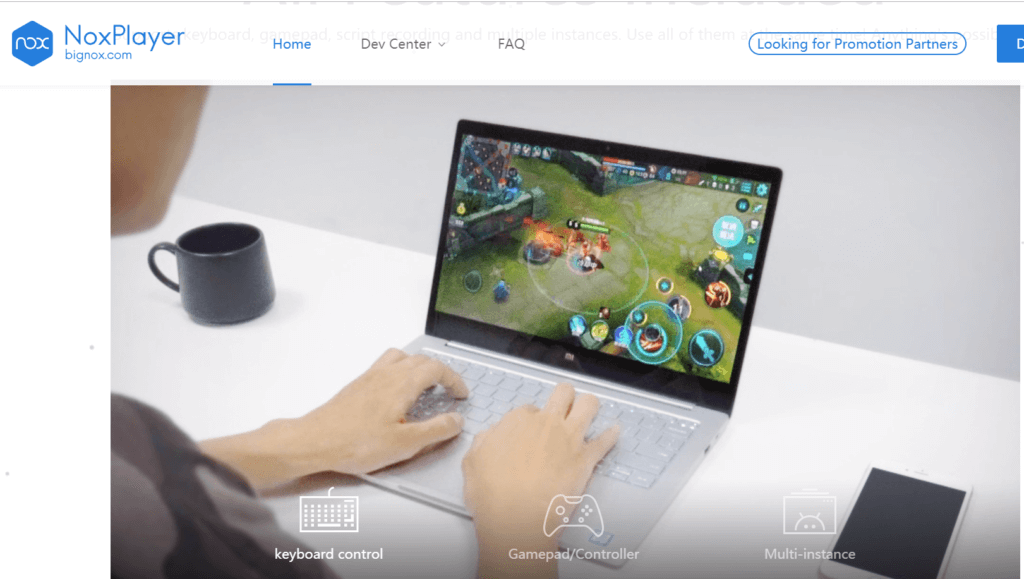
- Cena £ — Wolny
Nox Player to łatwy w użyciu emulator Androida i jest kompatybilny zarówno z urządzeniami Surface Pro 3, jak i 4. Jest kompatybilny z systemem Windows XP do urządzeń z systemem Windows 10. Nie ma specjalnych wymagań, aby uruchomić to narzędzie; dlatego powinieneś wygodnie uruchamiać odtwarzacz nawet na podstawowym modelu urządzenia Surface.
Interfejs użytkownika jest prosty i przejrzysty. Wygląda na to, że używasz dużego urządzenia z Androidem, patrząc na interfejs użytkownika. Wszystkie aplikacje i ustawienia są dokładnie takie same na dowolnym urządzeniu z Androidem, z wyjątkiem niektórych modyfikacji wprowadzonych w celu zapewnienia lepszych wrażeń na komputerze.
Nox Player działa na rozwidlonej wersji Androida 4.4.2 i 5.1.1. Jest kompatybilny z chipsetami X86 i AMD od razu po wyjęciu z pudełka.
Jeśli potrzebujesz emulatora do grania w gry na Androida, Nox Player ma kilka istotnych funkcji opracowanych z myślą o graczach. Emulator obsługuje rozgrywkę w wysokiej liczbie klatek na sekundę (do 60 klatek na sekundę), a także sterowanie za pomocą klawiatury i funkcję inteligentnego rzutowania.
Za pomocą kontrolek klawiatury można zarządzać aplikacjami i grami. W przypadku gier Nox Player obsługuje kontrolki Gamepad. Funkcja wielu instancji pozwala grać jednocześnie w wiele gier lub wiele instancji tej samej gry.
Nox Player jest całkowicie pozbawiony reklam i jest doskonałym emulatorem Androida dla Twojego urządzenia Surface Pro.
— Pobierz teraz Nox Player
- Przeczytaj także: 5 najlepszych emulatorów dla PUBG Mobile na PC dla nowych wrażeń w grach
2)
BlueStacks
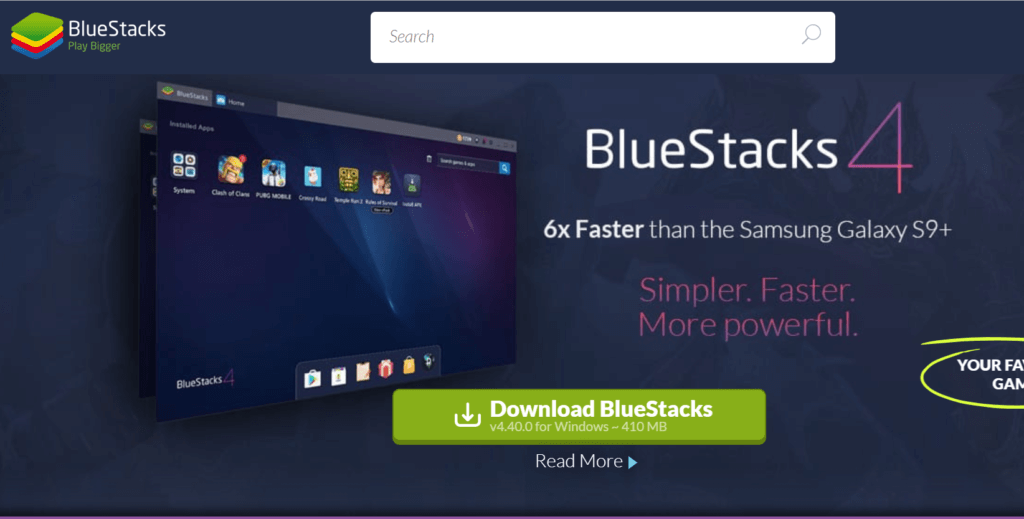
- Cena £ — Wolny
Prawdopodobnie musiałeś to zobaczyć lub przynajmniej zastanawiać się, gdzie jest najpopularniejszy emulator Androida na tej liście? BlueStacks jest jednym z najstarszych i najbardziej udanych emulatorów Androida na rynku.
Od instalowania aplikacji do grania w gry na Androida, BlueStacks konsekwentnie otrzymuje nowe aktualizacje poprawiające wydajność przy jednoczesnym ograniczeniu zużycia procesora i pamięci.
To, co daje BlueStacks przewagę w grze emulatora w porównaniu do Memu Play i Nox Player, to fakt, że działa na Androidzie 7.1.2 Nougat z opracowywaną wersją Oreo.
Pozostałe emulatory nadal działają na stosunkowo starszej wersji Androida 5.1 Lollipop. Dla programisty może to być korzystne, gdy z łatwością testujesz aplikacje na Androida na nowej wersji Androida.
Z drugiej strony BlueStacks traci punkt dla sponsorowanych reklam, które czasami mogą być denerwujące. Nox Player i Memu Play są stosunkowo czyste, oferując wspaniałe wrażenia użytkownika.
Do grania i nawigacji BlueStacks oferuje obsługę klawiatury i kontrolera gamepad. Posiada również modną funkcję Multi-Window, która pozwala grać w wiele gier jednocześnie przez podzielone okno.
BlueStacks ma również program premiowy, w którym użytkownik może zbierać punkty za pomocą aplikacji i gier oraz wymieniać je na akcesoria do gier itp.
— Pobierz teraz Bluestacks za darmo z tego linku (+ darmowa gra)
- Przeczytaj także: Jak przyspieszyć BlueStacks, aby szybciej grać w Androida na PC
3)
Memu Play
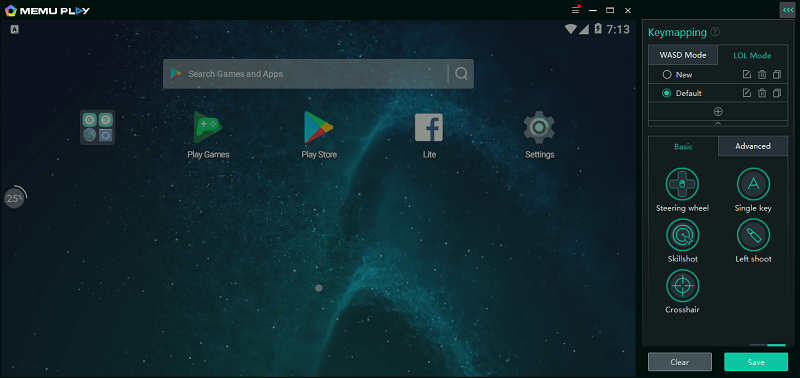
- Cena £ — Wolny
Niezależnie od tego, czy chcesz zainstalować WhatsApp na swoim Surface Pro, czy grać w PUBG Mobile, Memu play oferuje przyzwoitą grę i Androida na dowolnych urządzeniach kompatybilnych z Windows.
Memu Play koncentruje się na graczach mobilnych. Może jednak dobrze działać z dowolną aplikacją na Androida. Jeśli chcesz uruchomić WhatsApp, aby ograniczyć korzystanie z telefonu komórkowego w godzinach pracy, zainstaluj go na komputerze za pomocą Memu Play, a cała wiadomość dotrze do Twojego urządzenia powierzchniowego.
Podobnie jak Nox Player, Memu Play ma również pewne funkcje poprawiające wrażenia z gry dla użytkowników. Na przykład masz funkcję wielu wystąpień, która pozwala korzystać z wielu kont dla tego samego konta lub grać w wiele gier jednocześnie na jednym komputerze.
Opcje kontroli gier obejmują obsługę klawiatury i kontrolerów gamepad. W razie potrzeby możesz także użyć telefonu komórkowego jako joysticka.
Aby zainstalować aplikacje i gry, Memu Play oferuje dwie opcje. Możesz użyć wbudowanej aplikacji Sklep Google Play, aby pobrać i zainstalować aplikacje, lub możesz pobrać aplikację i przenieść ją na ekran Memu Play, aby kontynuować instalację. Druga opcja jest korzystna w przypadku instalowania aplikacji innych niż Google Play Store.
Memu Play to stosunkowo nowy emulator, ale zyskał sobie całkiem dobrą nazwę ze wszystkich dobrych powodów. Jeśli korzystałeś wcześniej z Nox Player, daj Memu Play szansę, aby sprawdzić, czy jest inaczej.
Pobierz Memu Play
- Przeczytaj także: Jak kontrolować system Windows 8, 10 z systemu Android
4
Genymotion Desktop
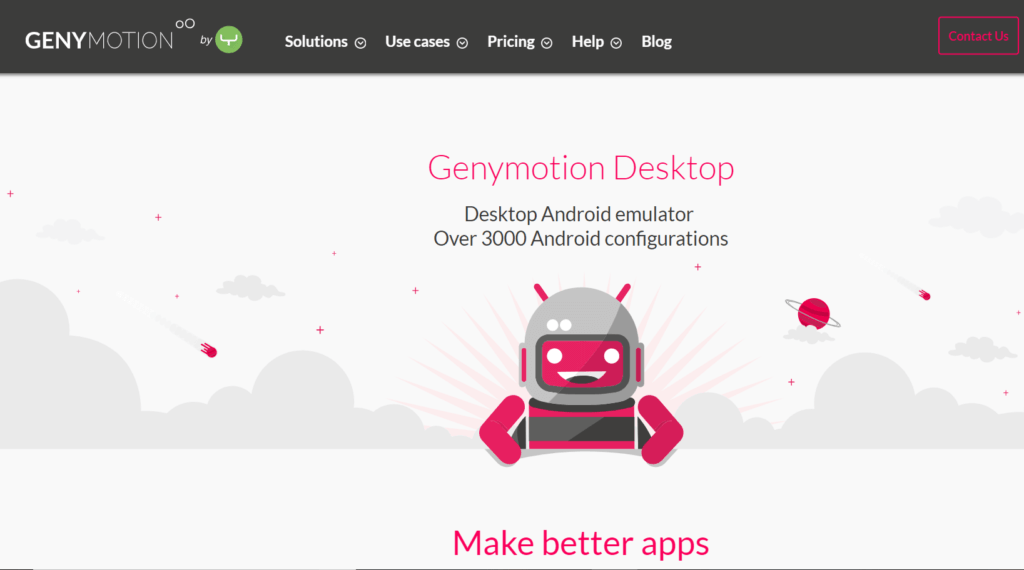
- Cena £ — Bezpłatna wersja próbna / Premium 136 USD rocznie
Genymotion nie jest twoim standardowym emulatorem, ale został opracowany dla programistów aplikacji na Androida. Jest to emulator premium, który ma siedem dni bezpłatnego okresu próbnego. Licencja dla jednego użytkownika na rok kosztuje 136 USD.
Genymotion oferuje emulator dla komputerów stacjonarnych i chmury.
Oprócz ekskluzywnych funkcji dla programistów, Genymotion zawiera wszystkie funkcje oferowane przez inne emulatory Androida. Możesz zainstalować aplikacje za pomocą Google Play Store lub pobierając aplikację APK.
Genymotion pozwala emulować konfigurację ponad 3000 wirtualnych urządzeń z Androidem do testowania aplikacji z inną wersją Androida, rozmiarem ekranu, sprzętem itp.
Genymotion Cloud oferuje oparte na chmurze urządzenie wirtualne z Androidem do uruchamiania aplikacji w Twojej witrynie bez konieczności pobierania jej przez użytkownika lub wykorzystywania go do automatyzacji testów aplikacji.
Oferuje także szerszy zakres testów urządzeń wirtualnych od Androida 4.1 i 8.0, obsługę API i CLI oraz możliwości skalowania.
Genymotion to emulator międzyplatformowy. Tag premium oznacza, że został opracowany dla poważnych programistów Androida, którzy chcą zautomatyzować proces testowania bez wydawania fortuny na infrastrukturę.
Pobierz Genymotion
- Przeczytaj także: 5+ najlepszy iPhone Emulatory iPada dla systemu Windows 10
5
Android Studio

- Cena £ — Wolny
Android Studio to oficjalny Android IDE, który pozwala testować aplikacje na Androida na komputerze. Podstawowym aspektem Androida Studio jest pomoc programistom Androida, ale ma on także wbudowany emulator.
Interfejs użytkownika nie jest najbardziej przyjazny dla użytkownika i zdecydowanie nie jest przeznaczony dla zwykłych użytkowników, którzy chcą grać w PUBG Mobile na PC.
Zawsze obsługuje najnowszą wersję systemu operacyjnego Android, co jest zaletą dla programistów. Możesz także przetestować aplikacje na starszą wersję Androida.
Ponieważ nie ma wbudowanego sklepu Google Play, użytkownicy muszą korzystać z aplikacji, aby zainstalować dowolne gry lub aplikacje.
Pobierz Android Studio
- Przeczytaj także: 3 najlepsze sieci VPN dla Bluestacks do uruchamiania aplikacji na Androida gry na PC
6
Android x86
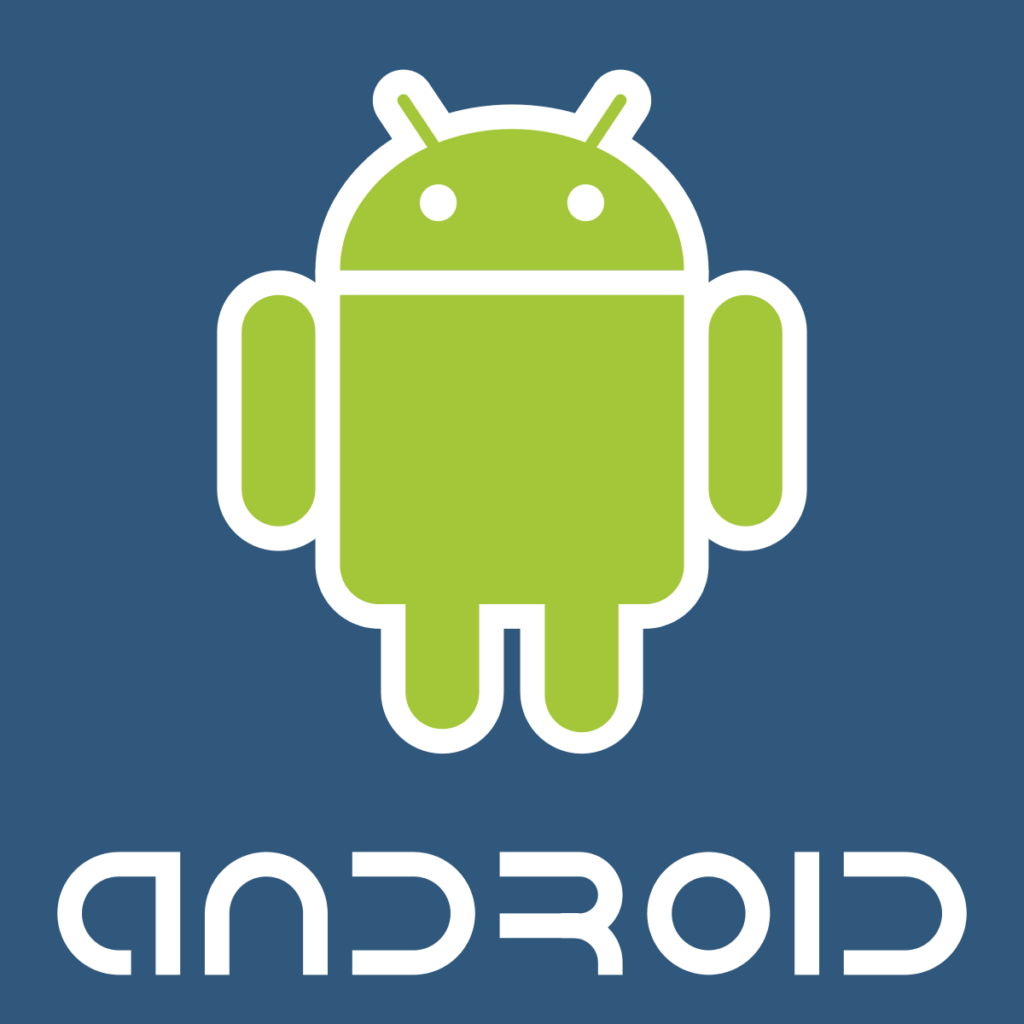
- Cena £ — Wolny
Android x86 to darmowy projekt open source, który pozwala na uruchomienie wersji Androida na urządzeniu Surface Pro za pomocą wirtualnego urządzenia lub bootowania za pomocą dysku flash USB.
Android x86 został rozwidlony do współpracy z chipsetami Intel i AMD. Chociaż sam projekt jest niezwykle wydajny, to, co go kradnie z tego uroku, to fakt, że nie jest on najłatwiejszy, jeśli chodzi o użyteczność i interfejs użytkownika.
Instalacja Androida x86 wymaga doświadczenia w korzystaniu z Virtual Box. Jeśli masz zainstalowane wirtualne pudełko, możesz pobrać plik obrazu ISO systemu Android x86 i zainstalować go.
Interfejsy użytkownika, jak powiedziałem, nie są najbardziej dopracowane, mimo że działają stosunkowo nowy Android 7 Nougat po wyjęciu z pudełka. Możesz go użyć do przetestowania aplikacji na Androida i prawdopodobnie uruchom kilka gier i aplikacji na Androida za pomocą apka.
Niektóre funkcje systemu Android x86 obejmują obsługę Wi-Fi z graficznym interfejsem użytkownika, lepszy instalator dysku, opcję zawieszenia i wznawiania zasilania, stan baterii, obsługę kontroli klawiatury i myszy oraz tryb debugowania z busybox.
Pobierz system Android x86
Wniosek
Emulatory Androida są przeznaczone nie tylko dla entuzjastów, którzy chcą grać w swoje ulubione aplikacje i gry na urządzeniach Surface. Ale zapewnia także duży ekran i lepsze zasoby sprzętowe dla twórców aplikacji mobilnych.
Przy tak wielu opcjach ofert może być mylące, które emulatory Androida są dla Ciebie najlepsze? Uważam, że jest to kwestia preferencji. Podczas gdy emulatory, takie jak BlueStacks, oferują użytkownikom najnowsze wersje Androida, bezproblemowa obsługa Nox Player czyni z niego nonsensowny emulator.
Do prac programistycznych i testowych można użyć emulatorów premium, takich jak Genymotion i Android Studio.
Microsoft Surface Pro 3 4 jest w stanie obsługiwać wszystkie emulatory Androida wymienione w tym przewodniku. Daj nam znać swój wybór najlepszego emulatora w komentarzach poniżej.



![Jaka jest najlepsza aplikacja z życzeniami na Windows 10, 8 w 2019? [TOP 5]](https://pogotowie-komputerowe.org.pl/wp-content/cache/thumb/6f/60a0191e7903d6f_150x95.jpg)

